Quando você tira uma foto, muitas vezes deseja que a atmosfera da imagem reflita as emoçõese a atmosfera do momento. Neste guia, você aprenderá a ajustar a atmosfera das suas fotos de forma específica usando oAdobe Camera Raw. O tutorial irá guiá-lo passo a passo pelas ajustes básicos, para que suas imagens pareçam mais vivas e convidativas.
Principais descobertas
- A temperatura da cor e o balanço de branco influenciam a atmosfera básica.
- A exposição e filtros especiais, como filtros radiais e graduais, ajudam a direcionar o foco para áreas específicas da imagem.
- Combinações dessas ferramentas levam a uma composição de imagem harmônica e atraente.
Guia passo a passo
Vamos começar com a imagem que queremos ajustar. Neste caso, é uma imagem de um cachorro adorável que contém alguns elementos atmosféricos que queremos destacar.
Passo 1: Ajustes básicos Primeiro, faça os ajustes básicos. Vá para as opções de temperatura da cor e balanço de branco e mova os controles deslizantes para cima para deixar a imagem mais quente. Isso dará à sua imagem uma atmosfera mais agradável e convidativa.
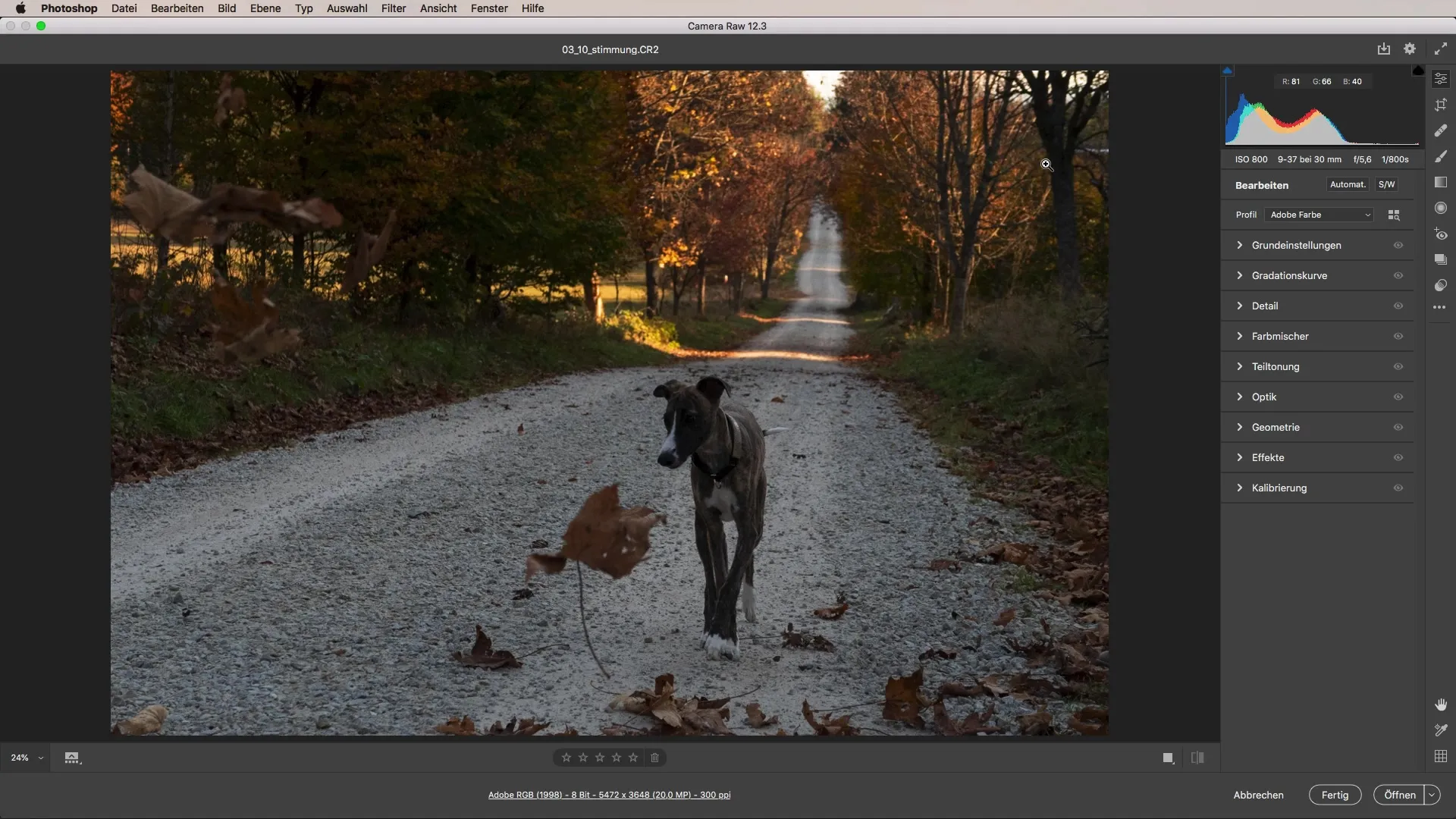
Passo 2: Aumentar a exposição O cachorro em primeiro plano pode estar um pouco escuro. Portanto, é importante ajustar a exposição da imagem. Verifique se a imagem não está superexposta devido à luz excessiva. Aumente gradualmente até que a exposição dos objetos em primeiro plano pareça ideal.
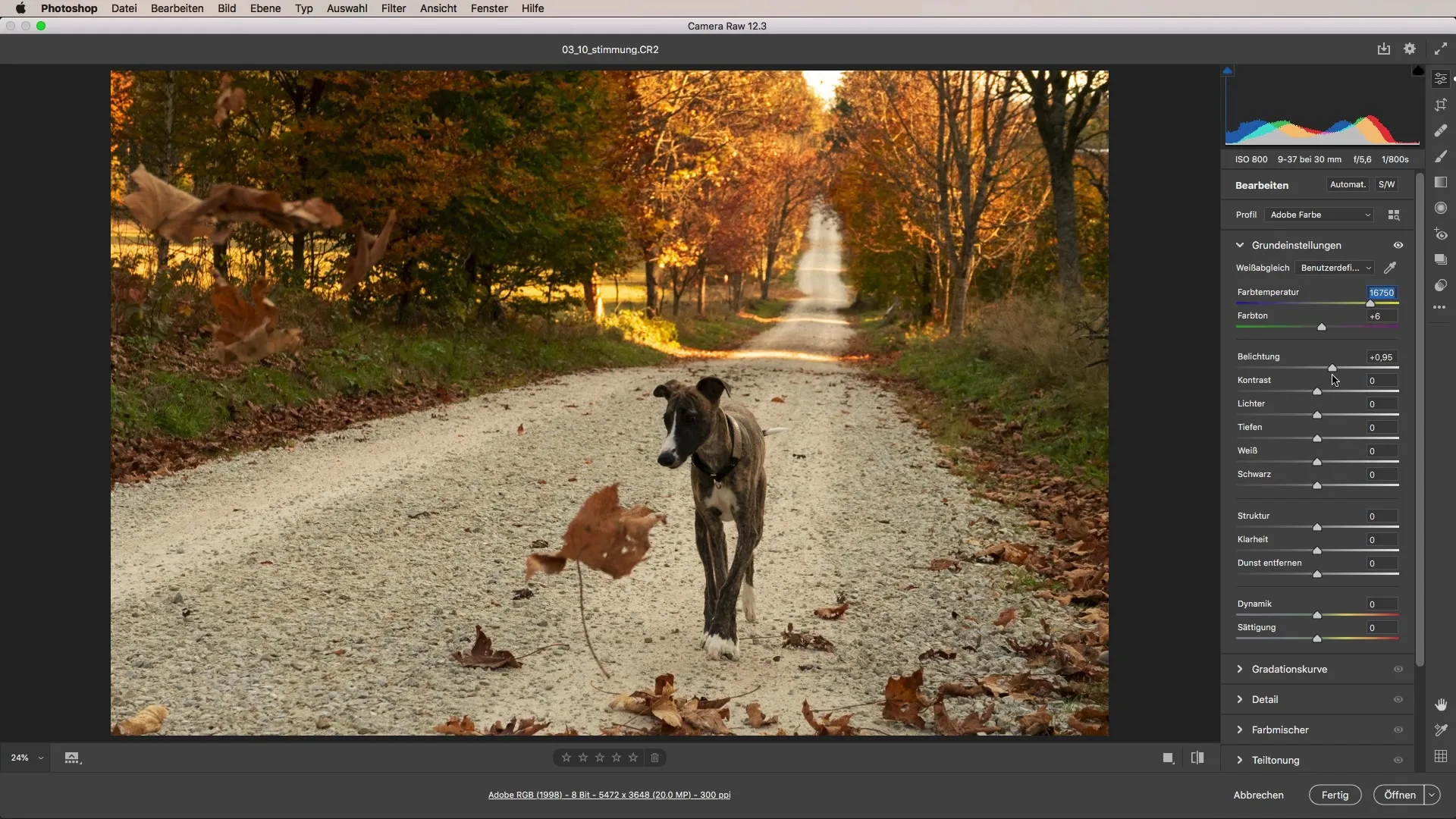
Passo 3: Uso do filtro radial Para direcionar o foco especificamente para o cachorro, você usará o filtro radial. Crie uma grande elipse ao redor do cachorro e aumente ligeiramente a exposição ali. Com esse método, você ajusta o brilho e a temperatura da cor em um ponto específico, sem superexpor o fundo.
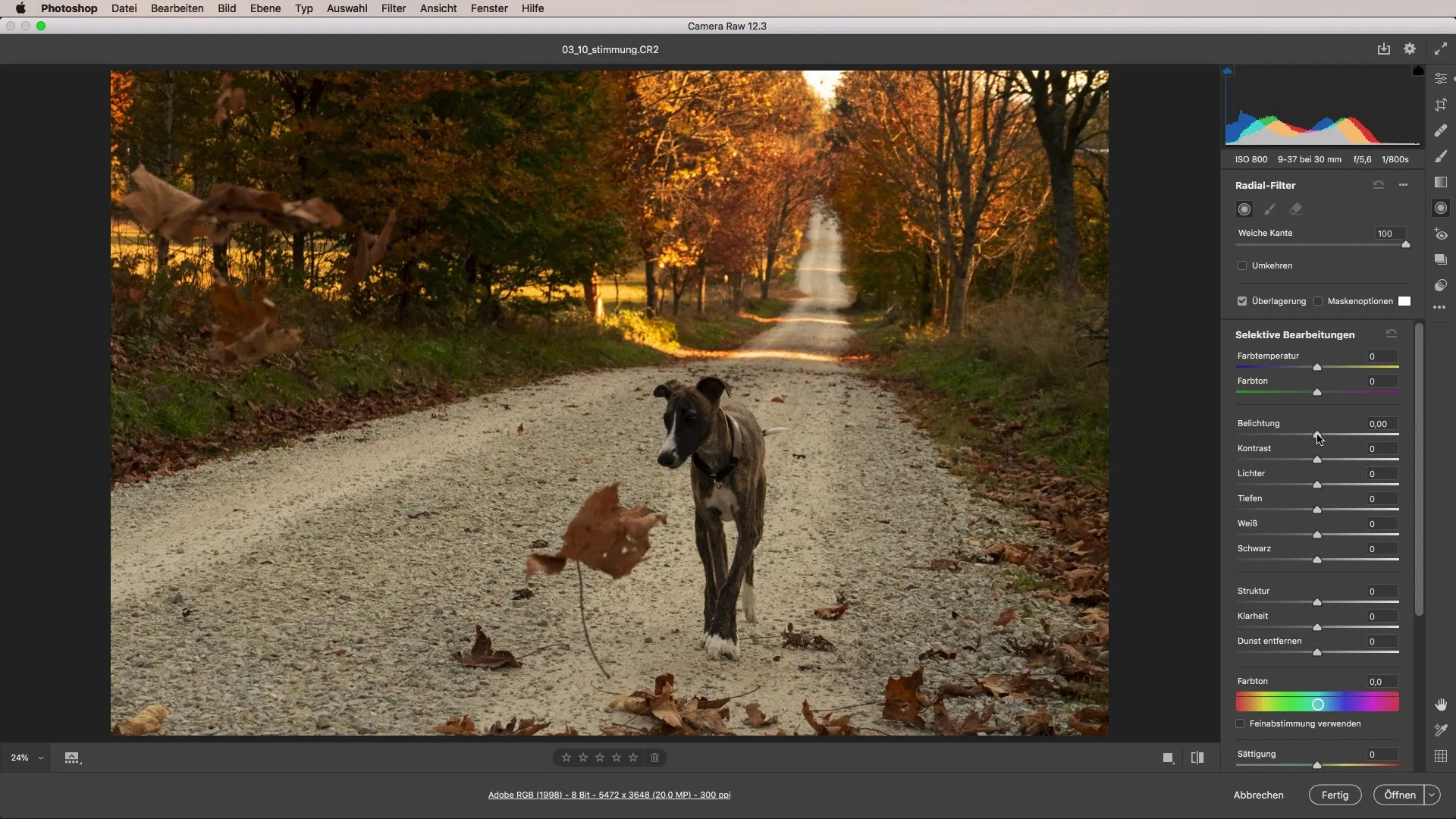
Passo 4: Otimizar temperatura da cor e iluminação Depois de ter configurado o filtro radial, volte e ajuste a temperatura da cor. Uma configuração mais quente aumenta a percepção de luz solar e proporciona uma imagem harmoniosa. Isso dá mais vida ao cachorro e faz com que ele apareça sob uma luz mais amigável.
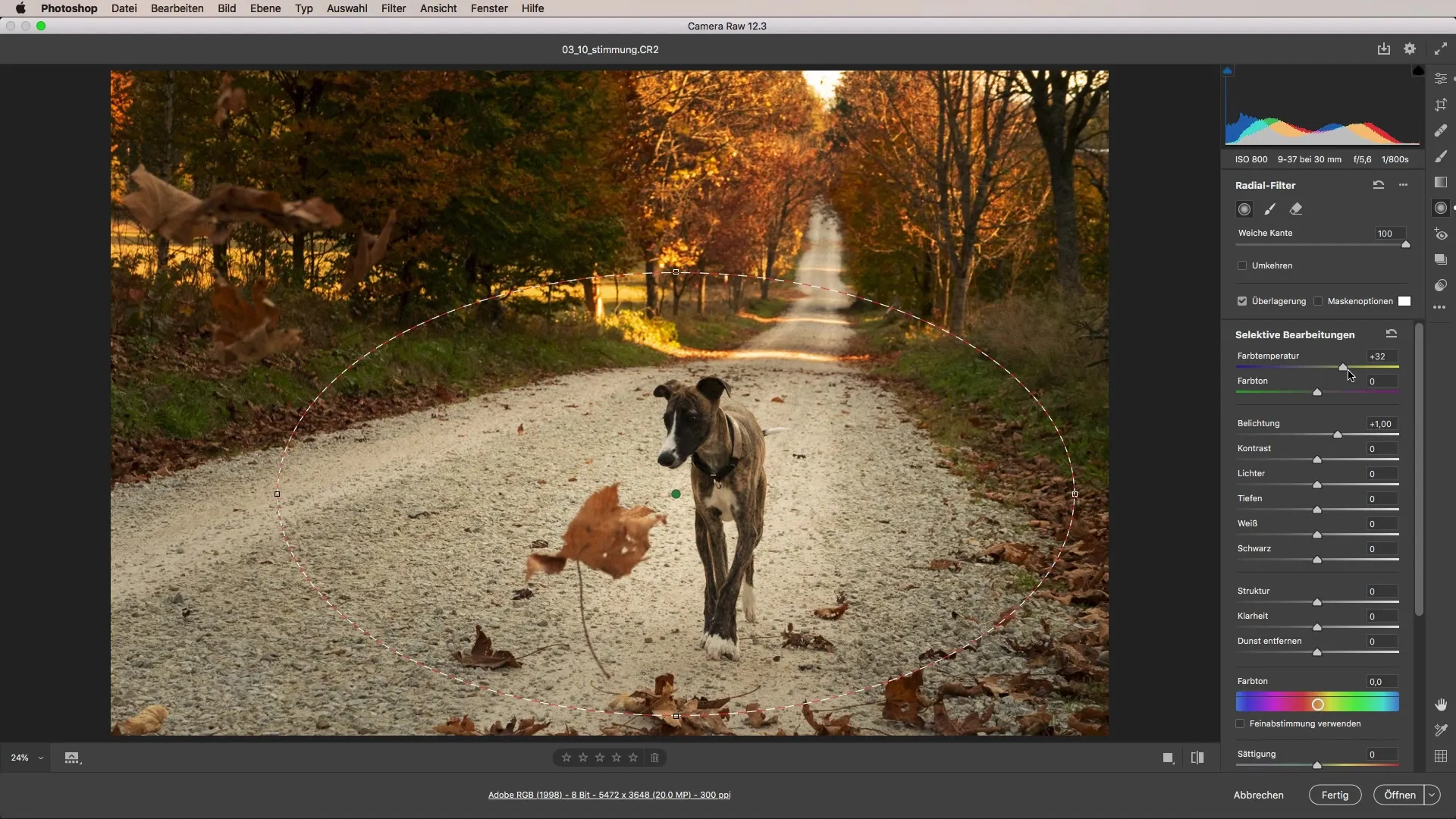
Passo 5: Aplicar o filtro graduado Agora o filtro graduado será usado para escurecer suavemente o fundo. Isso direciona ainda mais o olhar para o cachorro. Desça o controle deslizante de exposição para obter o efeito desejado. Certifique-se de que a mudança pareça natural e não crie bordas duras.
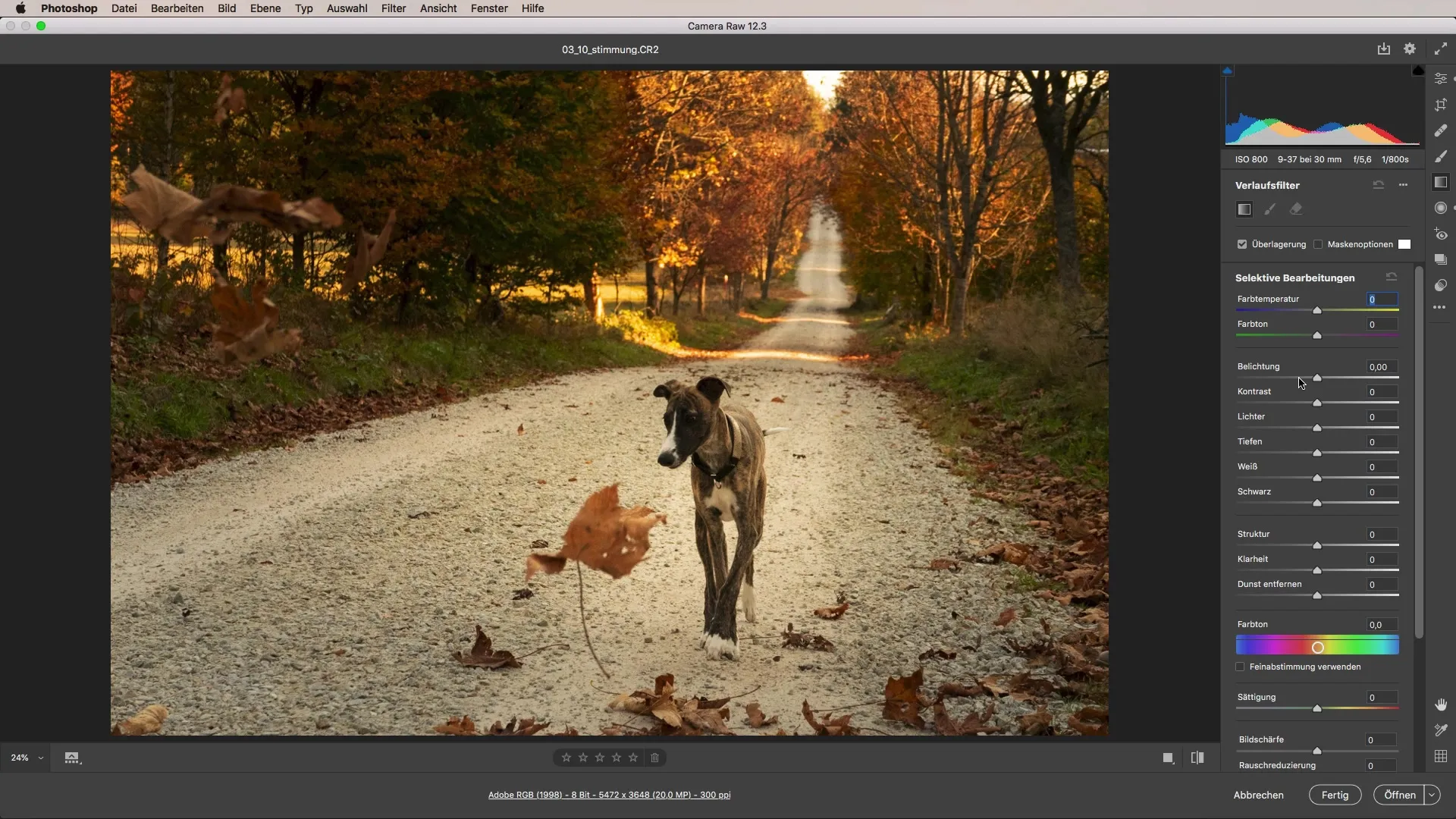
Passo 6: Fazer ajustes finos Neste ponto, você pode revisar a imagem novamente e fazer pequenos ajustes. Use o filtro graduado novamente para adicionar áreas mais escuras na imagem nas bordas. Esse ajuste sutil ajuda a direcionar o olhar do espectador para o tema principal.
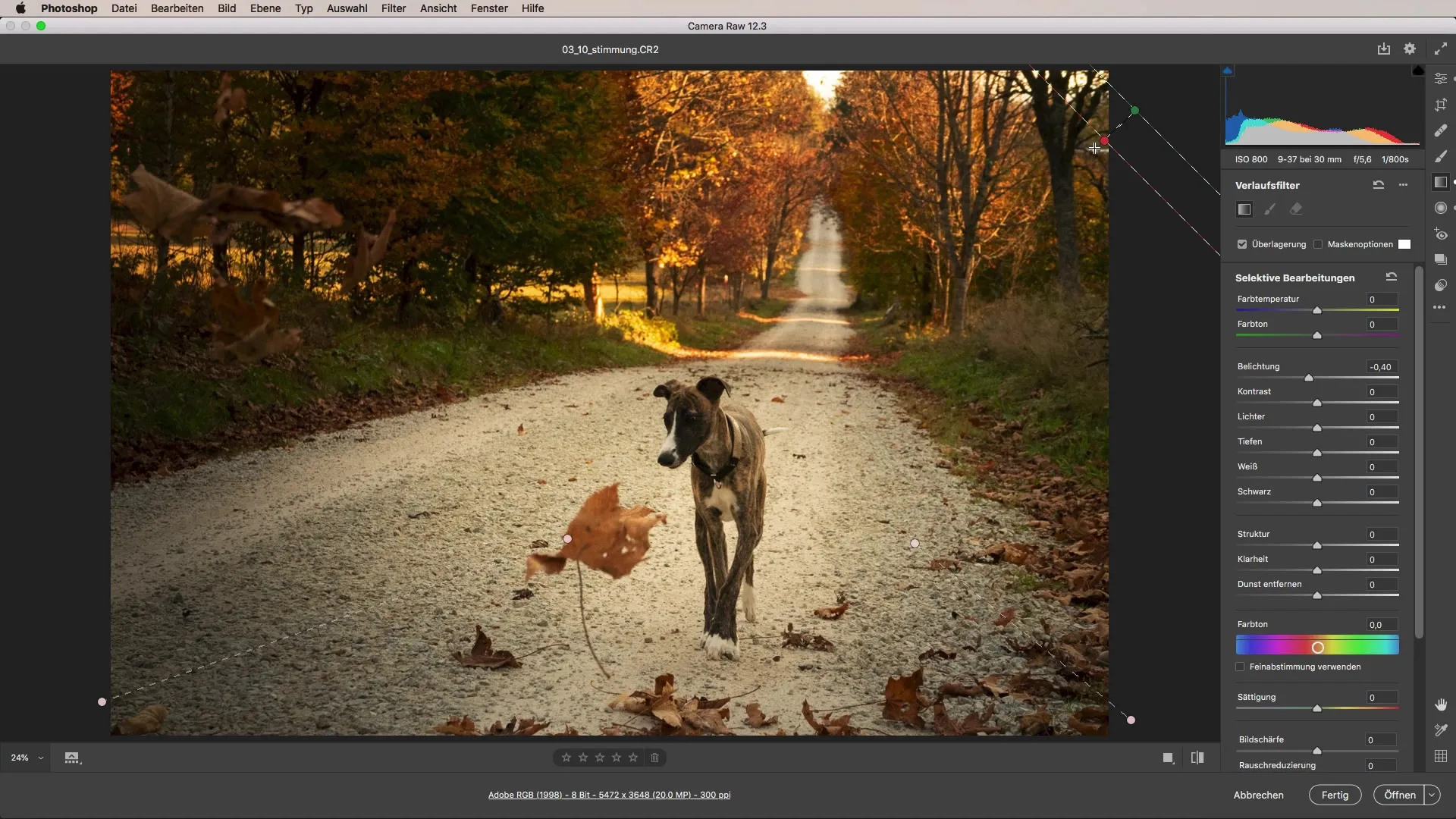
Passo 7: Últimas melhorias Por fim, você deve aumentar um pouco a iluminação no fundo. Isso garantirá que o contraste entre o primeiro plano e o fundo seja mais harmônico e que a imagem pareça mais viva. Uma pequena alteração na temperatura da cor também é recomendada para alcançar um visual consistente.
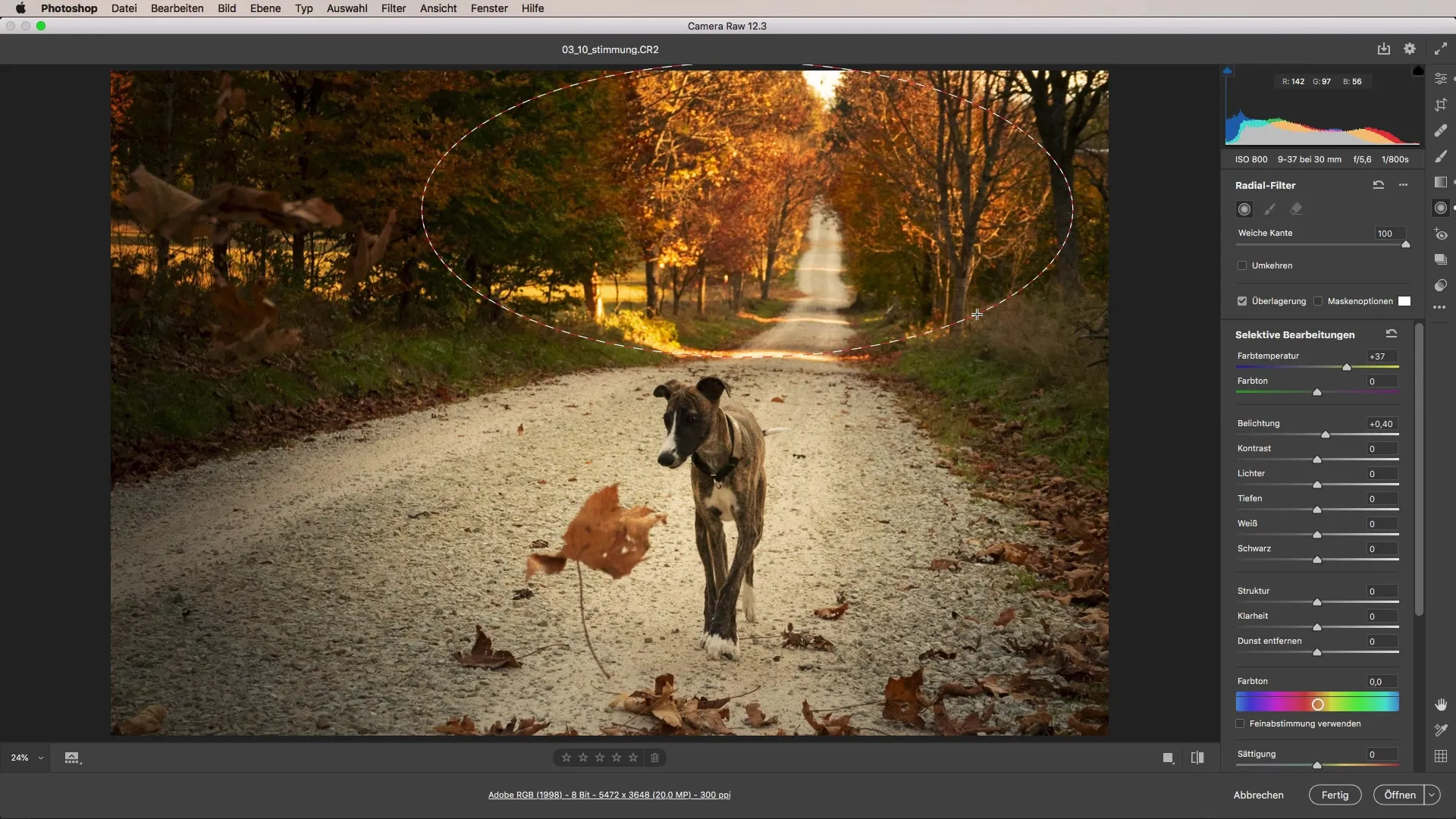
A seguir, você pode ver o resultado antes e depois. A imagem original era bastante agradável, mas a atmosfera pode ser significativamente melhorada com as técnicas descritas acima. Com os ajustes, a imagem parece um dia ensolarado de outono, cheia de vida e calor.
Resumo - Ajustes de atmosfera em imagens: Um tutorial abrangente do Camera Raw
Com os passos mencionados acima, você pode controlar efetivamente a atmosfera das suas fotos com as ferramentas do Camera Raw. Seja criativo e não hesite em experimentar diferentes combinações para alcançar o efeito desejado.
FAQ
Como posso ajustar a temperatura da cor no Camera Raw?Você pode alterar a temperatura da cor diretamente na área de configurações do Camera Raw, movendo o controle deslizante para a esquerda ou para a direita.
O que exatamente faz o filtro radial?O filtro radial permite que você ajuste áreas específicas da sua imagem de forma direcionada, sem alterar outras partes da imagem.
Como aplico o filtro graduado?O filtro graduado é usado para criar mudanças graduais na exposição, contraste ou outros parâmetros de ajuste em uma área da imagem.
Qual programa de edição de imagens é mais adequado para ajustes de atmosfera?Adobe Camera Raw é ideal para esses ajustes, pois oferece ferramentas poderosas para ajuste de cores e gerenciamento de filtros.


